Le widget Sélecteur de balises répertorie toutes les balises d'objets disponibles.
Fonctionnement du widget Sélecteur de balises et des options de configuration
Le widget Sélecteur de balises vous permet de vérifier la liste des balises d'objets. Vous pouvez utiliser ce widget pour filtrer les informations affichées par un autre widget. Vous pouvez sélectionner une ou plusieurs balises dans l'arborescence d'objets ou lancer une recherche de balises. Le widget de destination affiche des informations sur les objets accompagnés de cette balise. Vous pouvez, par exemple, sélectionner sur le widget Sélecteur de balises afin d'observer des informations statistiques sur les machines virtuelles dans le widget Statut de l'environnement.
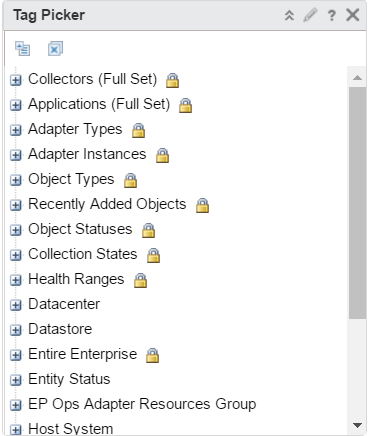
Vous modifiez un widget Sélecteur de balises après l'avoir ajouté à un tableau de bord. Pour configurer le widget, cliquez sur le crayon situé en haut à droite de la fenêtre du widget. Vous pouvez configurer le widget Sélecteur de balises pour envoyer des informations à un autre widget sur le même tableau de bord ou sur un autre tableau de bord. Pour configurer un widget récepteur qui se trouve sur le même tableau de bord, utilisez le menu Interactions de widgets lorsque vous modifiez un tableau de bord. Pour configurer un widget récepteur qui se trouve sur un tableau de bord différent, utilisez le menu Navigation de tableau de bord lorsque vous modifiez un tableau de bord source. Vous pouvez configurer deux widgets Sélecteur de balises pour qu'ils interagissent lorsqu'ils se trouvent sur des tableaux de bord différents.
Emplacement du widget Sélecteur de balises
Le widget peut être inclus sur l'un des tableaux de bord personnalisés. Dans le menu de gauche, cliquez sur pour consulter vos tableaux de bord configurés.
Pour personnaliser les données qui s'affichent dans le widget de tableau de bord, cliquez sur dans le menu de gauche. Pour créer votre tableau de bord, dans le menu de gauche, cliquez sur . Dans le panneau Tableaux de bord, cliquez sur Créer. Pour modifier votre tableau de bord, dans le menu de gauche, cliquez sur . Dans le panneau Tableaux de bord, sélectionnez le tableau de bord que vous souhaitez modifier et sélectionnez . Basculez entre les options Vues et Widgets pour afficher et ajouter un widget ou une vue au tableau de bord. Le panneau de la liste des widgets affiche une liste de tous les widgets prédéfinis. Faites glisser un widget vers l'espace de travail du tableau de bord dans le panneau supérieur.
Options de barre d'outils du widget Sélecteur de balises
Dans la barre de titre du widget, cliquez sur l'icône Afficher la barre d'outils pour accéder aux options de configuration.
| Option | Description |
|---|---|
| Tout réduire | Permet de fermer toutes les balises et valeurs de balises développées. |
| Désélectionner tout | Permet de supprimer tout filtrage et d'afficher les objets dans le widget. |
| Sélecteur de balises | Permet de sélectionner un objet dans votre environnement. |
| Navigation de tableau de bord |
Note : S'affiche sur le widget source et lorsque le widget de destination se trouve sur un autre tableau de bord.
Utilisez-le pour explorer les informations sur un autre tableau de bord. |
Options de configuration du widget Sélecteur de balises
Dans la barre de titre du widget, cliquez sur l'icône Modifier le widget pour configurer le widget.
Les options de configuration sont regroupées en une ou plusieurs sections. Vous pouvez sélectionner les objets sur lesquels vous souhaitez baser les données du widget et affiner les objets dans les sections suivantes. Chaque section filtre les objets et transfère les objets filtrés à la section suivante. Les données du widget sont basées sur les objets résultant de la dernière section.
La section Configuration fournit des options de configuration générales pour le widget.
| Option | Description |
|---|---|
| Titre | Saisissez un titre personnalisé permettant de différencier ce widget des autres instances basées sur le même modèle de widget. |
| Configuration | |
| Actualiser le contenu | Activez ou désactivez l'actualisation automatique des données de ce widget. Si elle n'est pas activée, le widget est mis à jour uniquement lors de l'ouverture du tableau de bord ou lorsque vous cliquez sur le bouton Actualiser qui se trouve sur le widget du tableau de bord. |
| Intervalle d'actualisation | Si vous activez l'option Actualiser le contenu, spécifiez la fréquence d'actualisation des données de ce widget. |
| Auto fournisseur |
Indique si les objets dont les données s'affichent dans le widget sont définis dans le widget ou fournis par un autre widget.
|